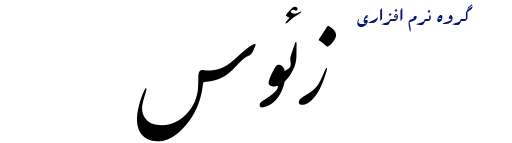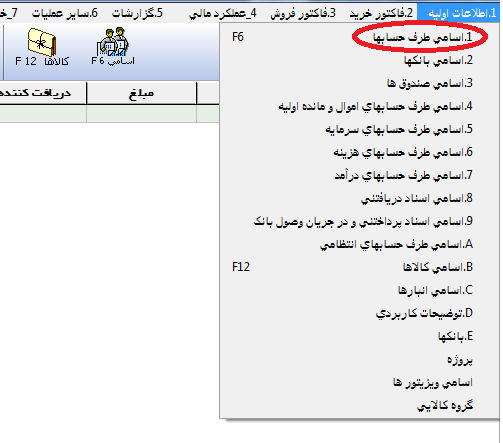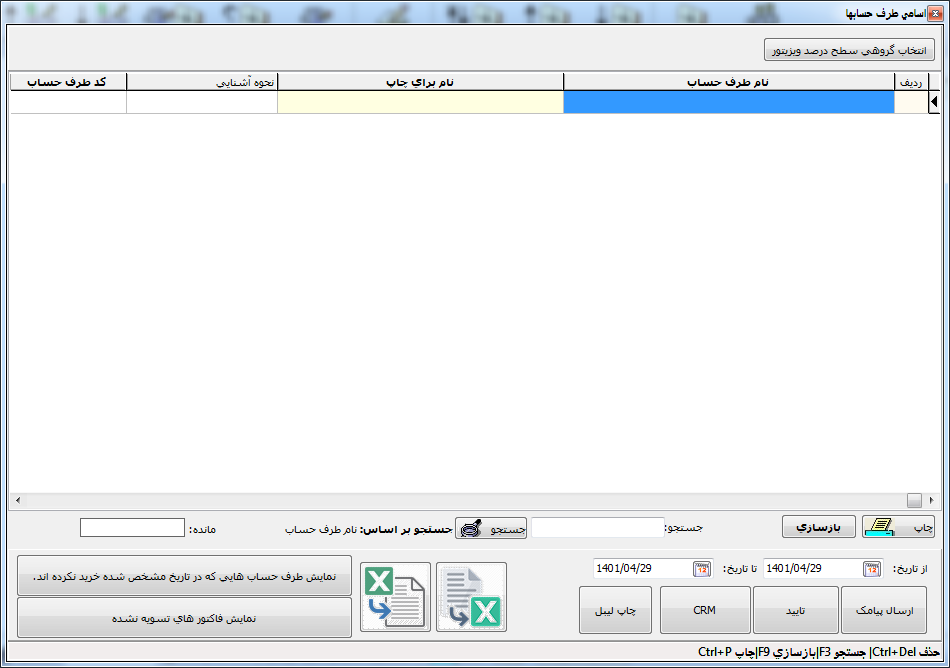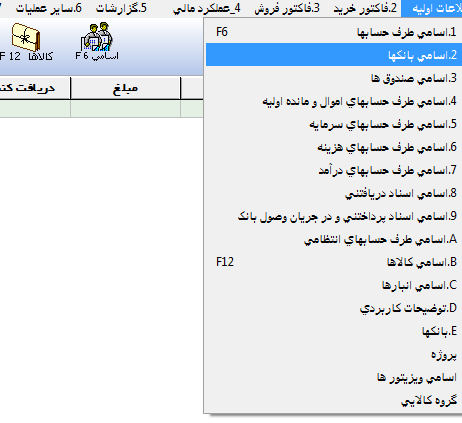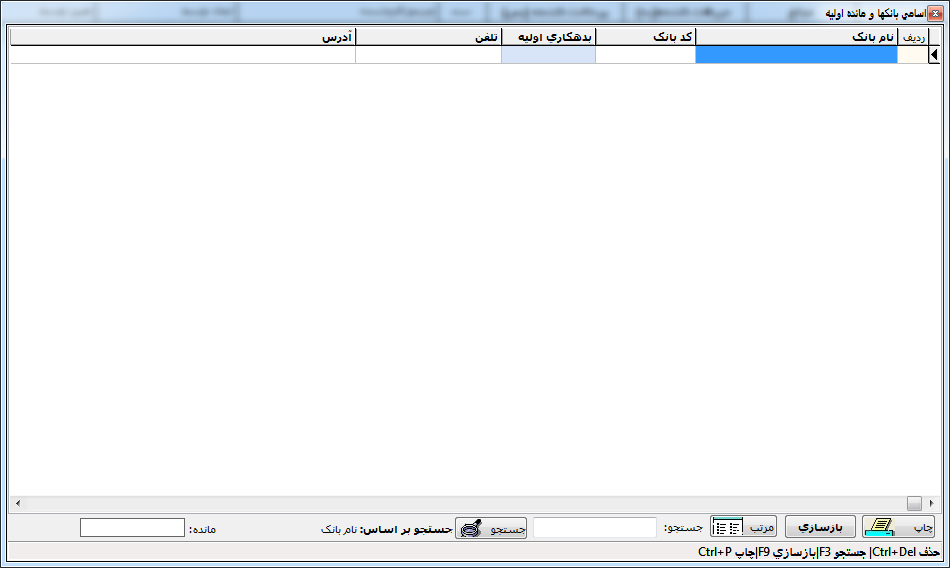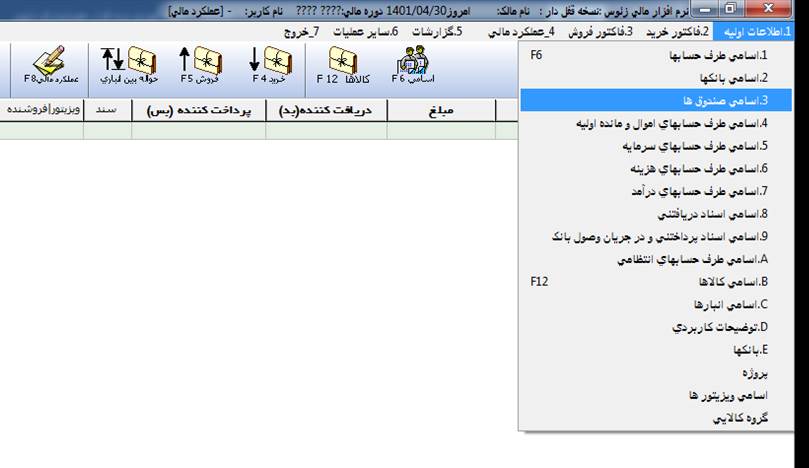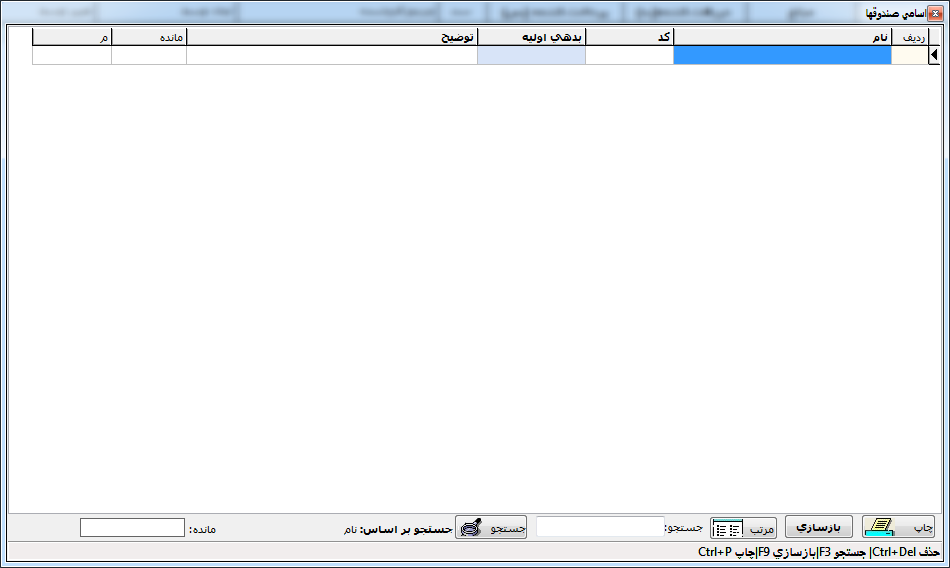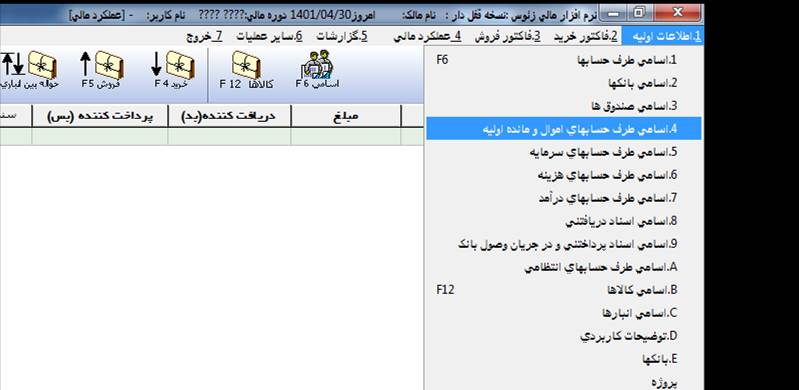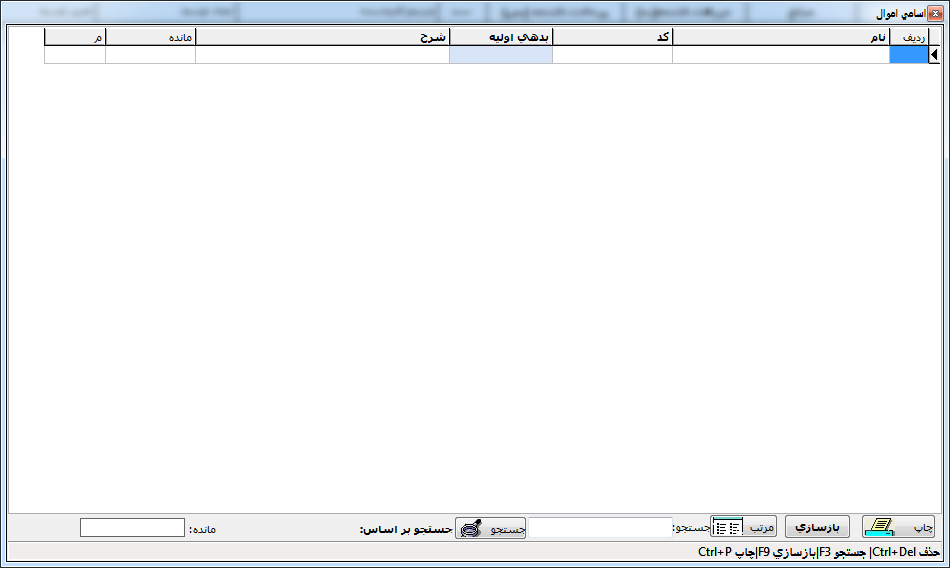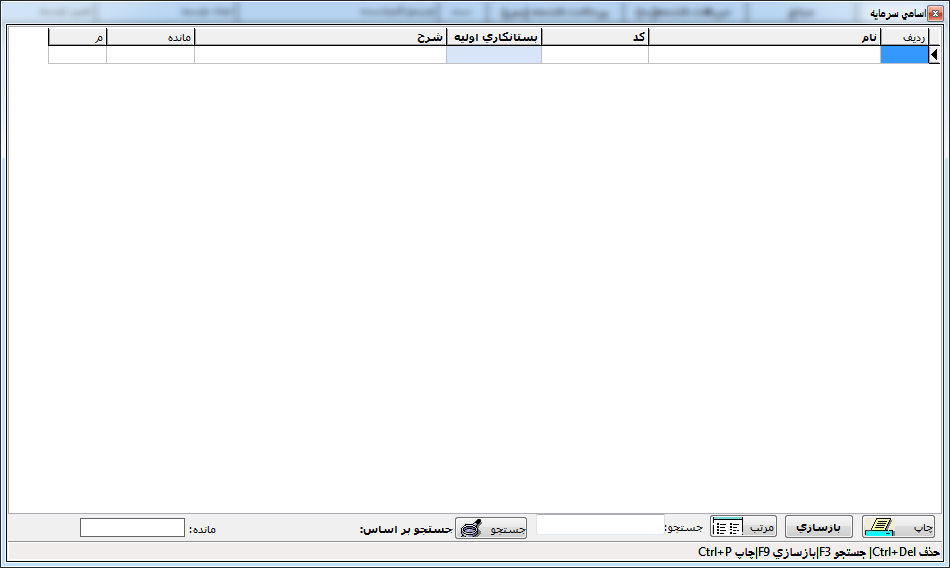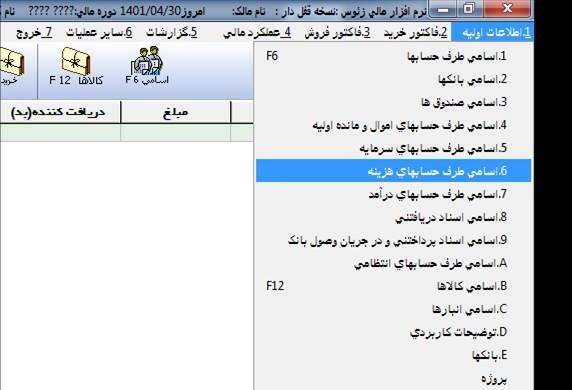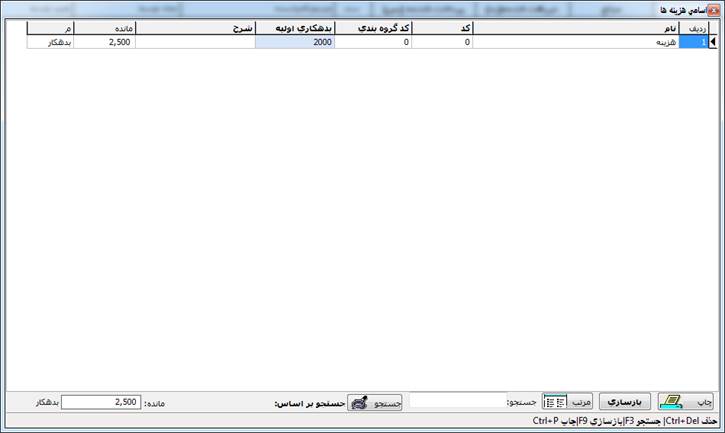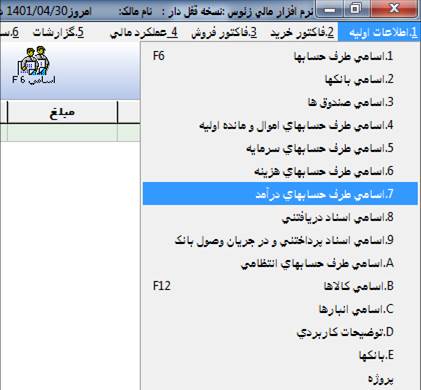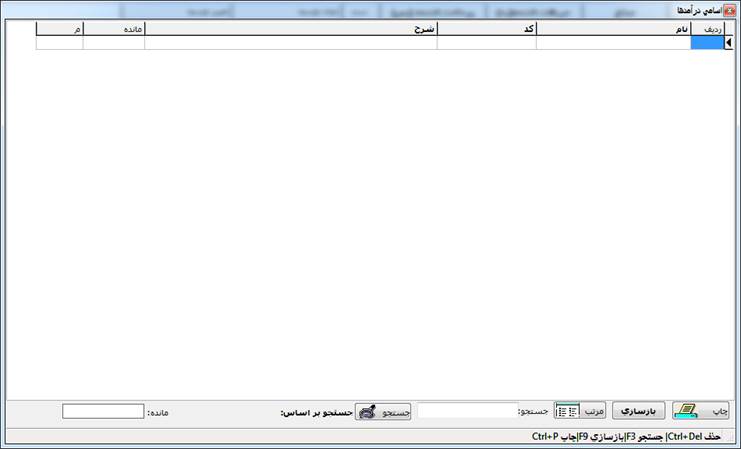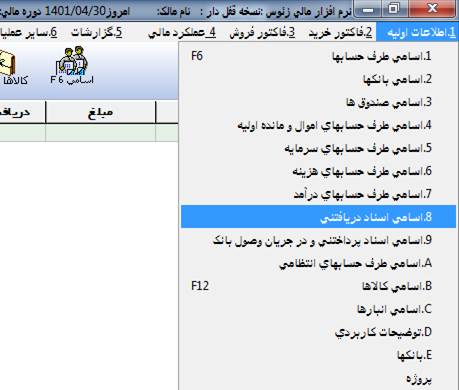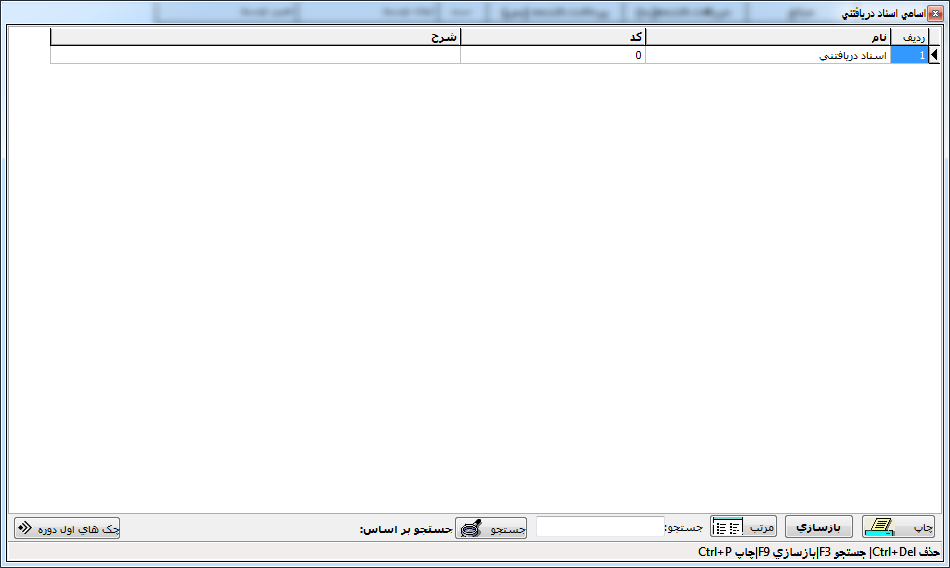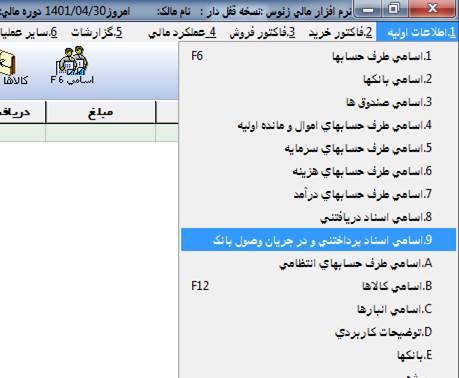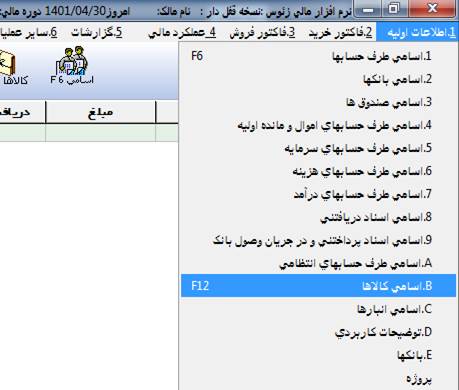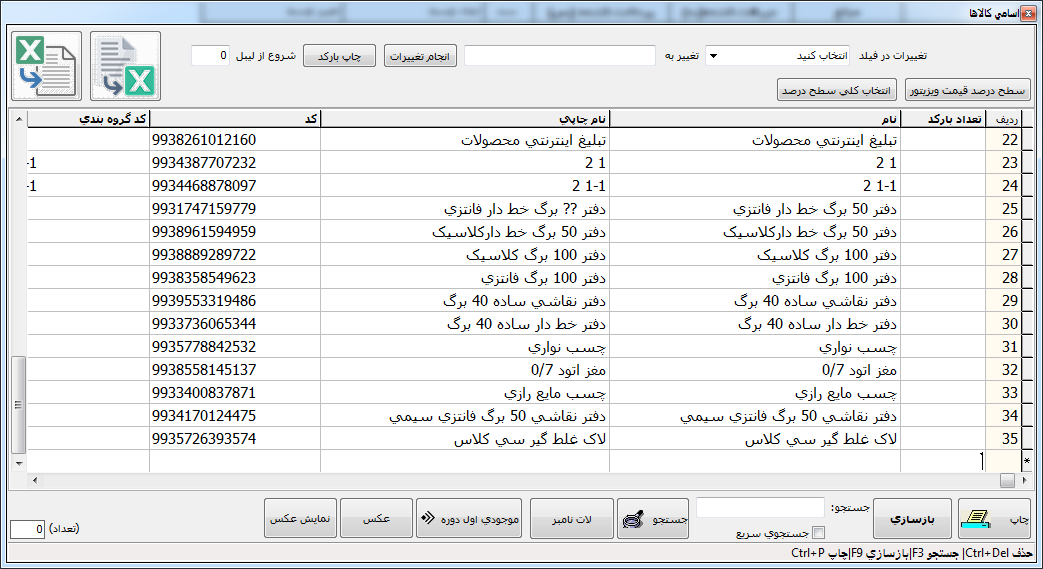آموزش نرم افزار حسابداری زئوس
- اطلاعات اولیه
بعد از ورود به نرم افزار، برای شروع کار با برنامه اطلاعات اولیه حسابداری را تکمیل کنید. اطلاعات اولیه به شرح زیر می باشد.
- اسامی طرف حسابها
از منوی بالا à قسمت اطلاعات اولیه à اسامی طرف حسابها ، اسامی طرف حسابهای تجاری بدهکار و بستانکار با مشخصات کامل وارد نمایید.
در صفحه اسامی طرف حسابها جهت ثبت طرهف حساب جدید با فلش پایین کیبورد خطی جدید ایجاد کرده و نام طرف حساب را بنویسد و با دکمه enter به سلول بعدی رفته و مشخصات را تکمیل کنید . بعد از ثبت کامل مشخصات برای ثبت نهایی ، با زدن فلش پایین کیبورد اطلاعات را ذخیره کنید.
1-2 اسامی بانکها
در صفحه اسامی بانکها، جهت ثبت طرف حساب جدید بانک، با فلش پایین کیبورد، خطی جدید ایجاد کرده و نام طرف حساب را بنویسد و با دکمه enter به سلول بعدی رفته و مشخصات را تکمیل کنید . بعد از ثبت کامل مشخصات برای ثبت نهایی ، با زدن فلش پایین کیبورد اطلاعات را ذخیره کنید.
1-3 اسامی صندوق ها
در صفحه اسامی صندوق ها، جهت ثبت طرف حساب صندوق جدید با فلش پایین کیبورد، خطی جدید ایجاد کرده و نام طرف حساب را بنویسد و با دکمه enter به سلول بعدی رفته و مشخصات را تکمیل کنید . بعد از ثبت کامل مشخصات برای ثبت نهایی ، با زدن فلش پایین کیبورد اطلاعات را ذخیره کنید.
1-4 اسامی اموال
در صفحه اسامی اموال ها ، جهت ثبت طرف حساب اموال و دارایی جدید با فلش پایین کیبورد، خطی جدید ایجاد کرده و نام طرف حساب را بنویسد و با دکمه enter به سلول بعدی رفته و مشخصات را تکمیل کنید . بعد از ثبت کامل مشخصات برای ثبت نهایی ، با زدن فلش پایین کیبورد اطلاعات را ذخیره کنید.
1-5 اسامی سرمایه
در صفحه اسامی سرمایه ، جهت ثبت طرف حساب سرمایه جدید با فلش پایین کیبورد، خطی جدید ایجاد کرده و نام طرف حساب را بنویسد و با دکمه enter به سلول بعدی رفته و مشخصات را تکمیل کنید . بعد از ثبت کامل مشخصات برای ثبت نهایی ، با زدن فلش پایین کیبورد اطلاعات را ذخیره کنید.
1-6 طرف حسابها ی هزینه
در صفحه اسامی هزینه ، جهت ثبت طرف حساب هزینه جدید با فلش پایین کیبورد، خطی جدید ایجاد کرده و نام طرف حساب را بنویسد و با دکمه enter به سلول بعدی رفته و مشخصات را تکمیل کنید . بعد از ثبت کامل مشخصات برای ثبت نهایی ، با زدن فلش پایین کیبورد اطلاعات را ذخیره کنید.
1-7 اسامی طرف حسابهای درآمد
در صفحه اسامی درآمد ، جهت ثبت طرف حساب درآمد جدید با فلش پایین کیبورد، خطی جدید ایجاد کرده و نام طرف حساب را بنویسد و با دکمه enter به سلول بعدی رفته و مشخصات را تکمیل کنید . بعد از ثبت کامل مشخصات برای ثبت نهایی ، با زدن فلش پایین کیبورد اطلاعات را ذخیره کنید.
1-8 اسامی اسناد دریافتنی
در صفحه اسامی اسناد دریافتنی ، جهت ثبت طرف حساب اسناد دریافتنی جدید با فلش پایین کیبورد، خطی جدید ایجاد کرده و نام طرف حساب را بنویسد و با دکمه enter به سلول بعدی رفته و مشخصات را تکمیل کنید . بعد از ثبت کامل مشخصات برای ثبت نهایی ، با زدن فلش پایین کیبورد اطلاعات را ذخیره کنید.
جهت ثبت چکهای اول دوره اسناد دریافتنی از قسمت چکهای اول دوره در همین پنجرا استفاده کنید.
1-9 اسامی اسناد پرداختنی
در صفحه اسامی اسناد پرداختنی ، جهت ثبت طرف حساب اسناد پرداختنی و دسته چک جدید، با فلش پایین کیبورد، خطی جدید ایجاد کرده و نام طرف حساب را بنویسد و با دکمه enter به سلول بعدی رفته و مشخصات را تکمیل کنید . بعد از ثبت کامل مشخصات برای ثبت نهایی ، با زدن فلش پایین کیبورد اطلاعات را ذخیره کنید.
جهت ثبت چکهای اول دوره اسناد پرداختنی در جریان وصول نزد بانک و چکهای صادره ،از قسمت چکهای اول دوره در همین پنجرا استفاده کنید.
1-B اسامی کالاها
در صفحه اسامی کالاها ، جهت ثبت کالای جدید، با فلش پایین کیبورد، خطی جدید ایجاد کرده و نام طرف حساب را بنویسد و با دکمه enter به سلول بعدی رفته و مشخصات را تکمیل کنید . بعد از ثبت کامل مشخصات برای ثبت نهایی ، با زدن فلش پایین کیبورد اطلاعات را ذخیره کنید.